Obsidian, với khả năng kết nối ý tưởng linh hoạt và kiến tạo một kho kiến thức cá nhân (PKM) mạnh mẽ, đã nhanh chóng trở thành công cụ được yêu thích trong cộng đồng những người đam mê quản lý thông tin. Tuy nhiên, dù nổi bật với giao diện đồ thị (graph view), hỗ trợ Markdown và hệ sinh thái plugin phong phú, Obsidian vẫn còn thiếu một yếu tố then chốt – đó là tính năng hỗ trợ lịch. Trong khi các đối thủ như Capacities, Notion và Reflect Notes đều cung cấp khả năng tích hợp lịch mạnh mẽ, người dùng Obsidian có thể tìm thấy giải pháp tương tự thông qua một plugin của bên thứ ba mang tên Full Calendar. Đây chính là cầu nối quan trọng, mang chức năng lịch thiết yếu trực tiếp vào Obsidian. Đối với tôi, Full Calendar đã trở thành một phần không thể thiếu trong thiết lập Obsidian của mình.
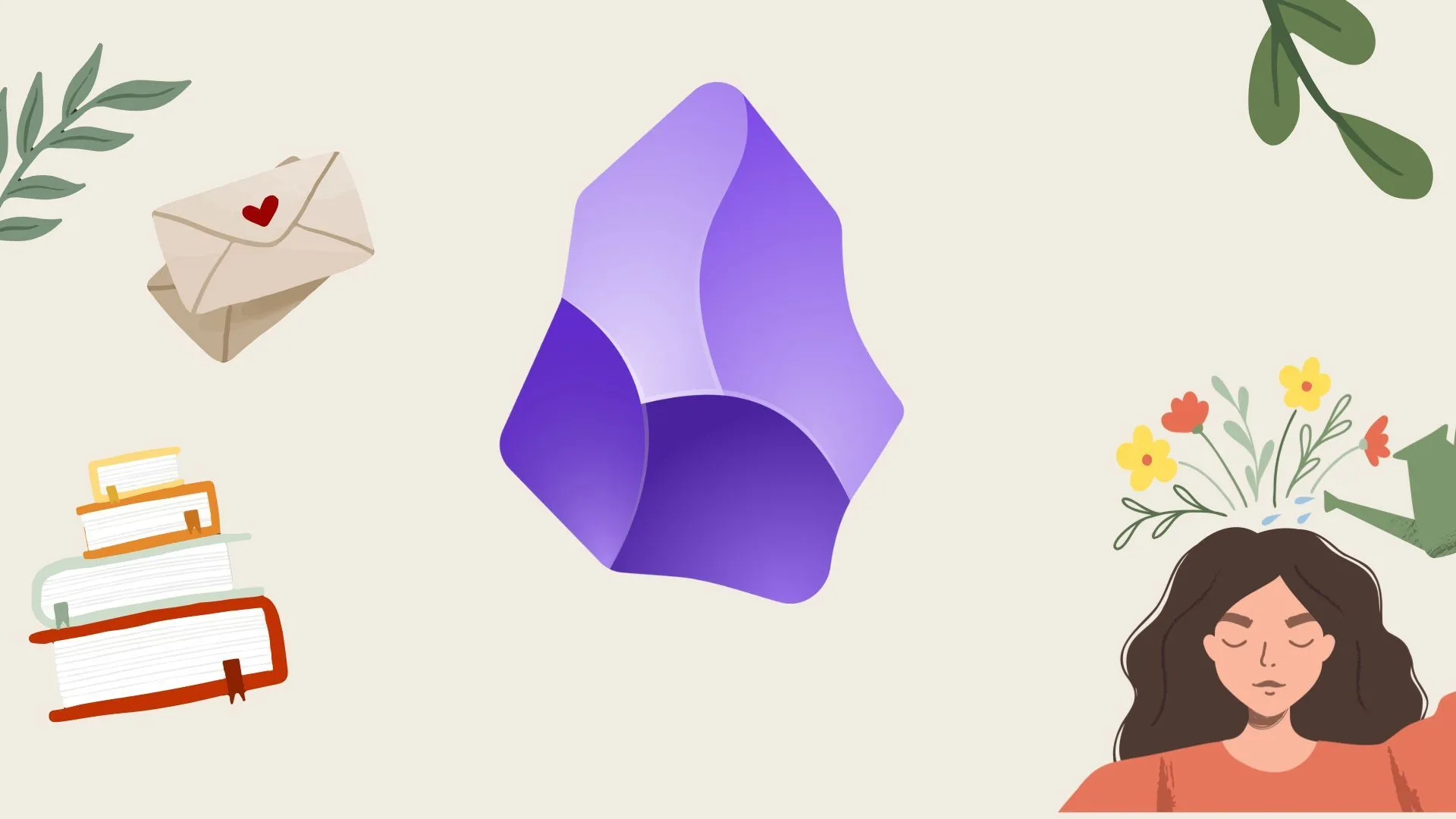 Người dùng đang ghi chú và tổ chức thông tin trên giao diện Obsidian
Người dùng đang ghi chú và tổ chức thông tin trên giao diện Obsidian
Tại sao Obsidian cần tích hợp lịch? Nâng cao hiệu quả PKM và quản lý thời gian
Mặc dù Obsidian là một công cụ tuyệt vời để liên kết các ý tưởng, nó thường không đáp ứng đủ nhu cầu khi nói đến quản lý thời gian. Tích hợp lịch không chỉ là một tính năng “có thì tốt”; nó thực sự cần thiết cho một hệ thống quản lý kiến thức cá nhân (PKM) hiệu quả toàn diện.
Tính năng lịch cho phép bạn trực quan hóa lịch trình, liên kết các ghi chú cuộc họp liên quan trực tiếp đến sự kiện và dễ dàng chuyển đổi giữa các chế độ xem lịch khác nhau để quản lý sự kiện như một chuyên gia. Với Full Calendar, bạn không còn phải chuyển đổi giữa nhiều ứng dụng chỉ để kiểm soát lịch trình của mình. Điều này chắc chắn là một yếu tố thúc đẩy năng suất đáng kể cho người dùng Obsidian. Để bắt đầu, bạn cần tắt chế độ hạn chế (restricted mode) trong Obsidian và truy cập thư viện plugin để cài đặt Full Calendar.
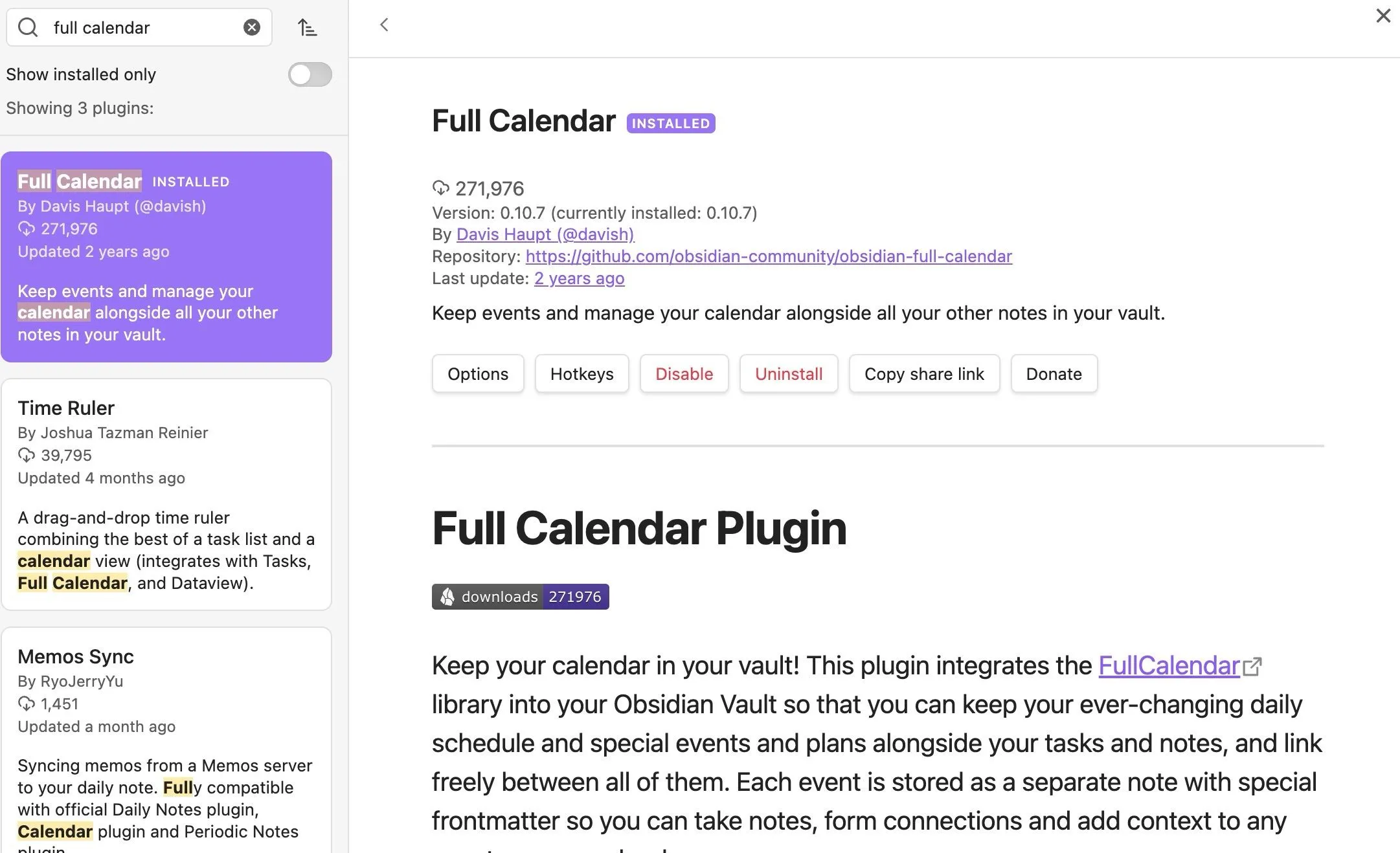 Giao diện plugin Full Calendar trong Obsidian hiển thị lịch tháng với các sự kiện đã lên lịch
Giao diện plugin Full Calendar trong Obsidian hiển thị lịch tháng với các sự kiện đã lên lịch
5 lý do Plugin Full Calendar là “trợ thủ đắc lực” cho người dùng Obsidian
1. Đa dạng chế độ xem lịch: Tùy chỉnh phù hợp với mọi nhu cầu
Hãy bắt đầu với những điều cơ bản. Các tùy chọn chế độ xem đa dạng của Full Calendar là yếu tố cốt lõi để quản lý thời gian hiệu quả ngay trong Obsidian. Bạn có thể dễ dàng tùy chỉnh cách xem lịch trình của mình theo sở thích cá nhân. Cá nhân tôi ưa chuộng chế độ xem theo tháng để có cái nhìn tổng quan về lịch trình, bao gồm các hạn chót và những xung đột tiềm ẩn.
Nếu bạn muốn có một cái nhìn chi tiết hơn về lịch trình, hãy thử chế độ xem theo tuần. Nó hiển thị mỗi ngày trong tuần theo định dạng dọc. Bạn cũng có thể chọn chế độ xem Agenda, trình bày các sự kiện của bạn trong một danh sách đơn giản, theo thứ tự thời gian. Chế độ này đặc biệt hữu ích để quét nhanh các cuộc hẹn sắp tới, hạn chót và nhiệm vụ từ tất cả các lịch của bạn.
2. Tạo lịch tùy chỉnh riêng: Quản lý công việc cá nhân hóa tối đa
Đây là một tiện ích thay đổi cuộc chơi khác từ Full Calendar. Nó cho phép tôi phân loại lịch trình và ghi chú dựa trên các khía cạnh khác nhau trong công việc. Tôi có thể tạo các lịch riêng biệt cho các dự án công việc, các cuộc hẹn cá nhân và việc viết sáng tạo.
Bạn cần truy cập Settings -> Community Plugins -> Full Calendar và tạo một lịch ghi chú (full note calendar) mới. Tại đây, bạn có thể chọn màu sắc cho các sự kiện trên lịch, chọn thư mục để lưu trữ các sự kiện và thêm lịch đó vào quy trình làm việc của mình.
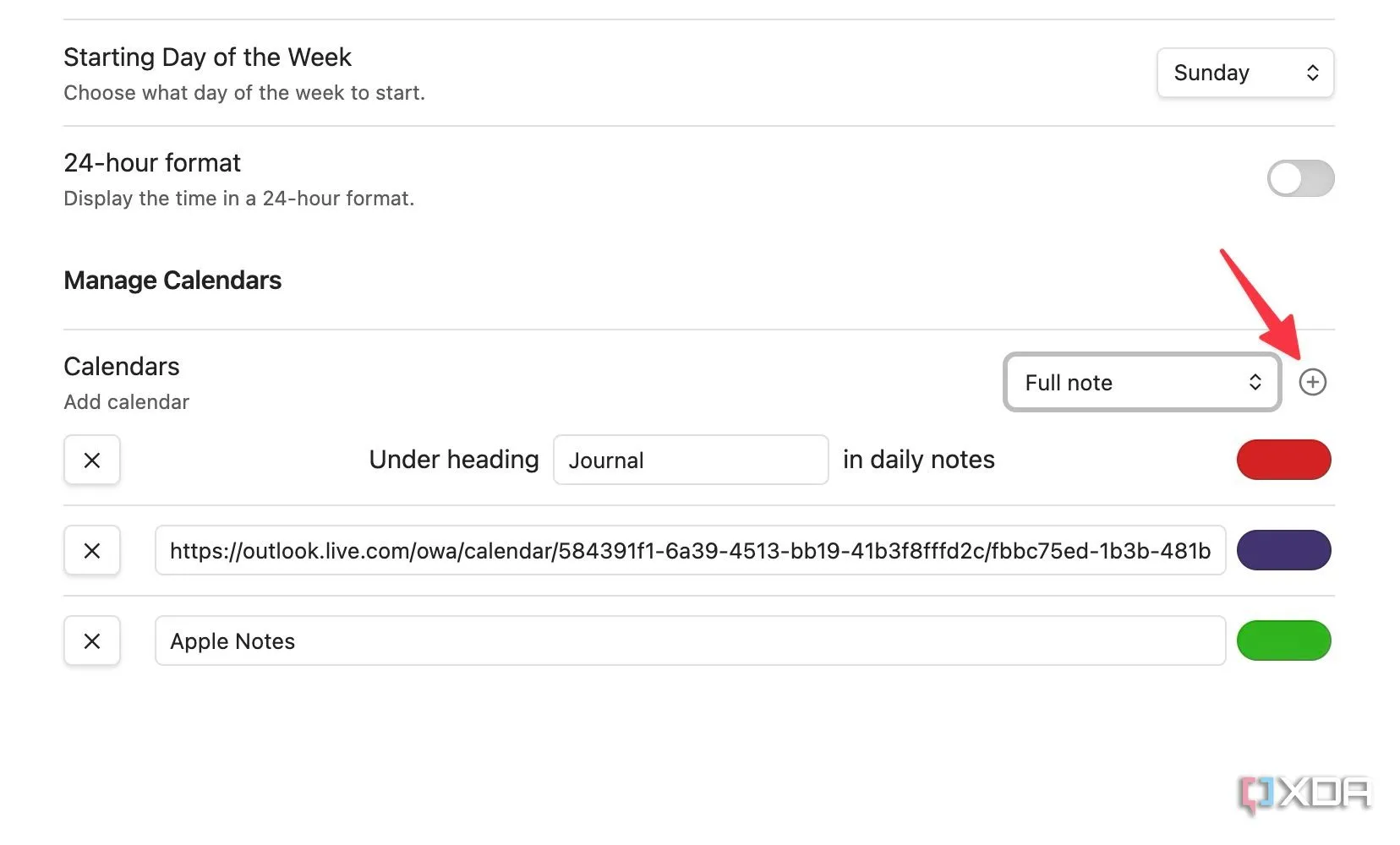 Cài đặt plugin Full Calendar trong Obsidian, màn hình tạo lịch tùy chỉnh mới với các tùy chọn màu sắc và thư mục lưu trữ
Cài đặt plugin Full Calendar trong Obsidian, màn hình tạo lịch tùy chỉnh mới với các tùy chọn màu sắc và thư mục lưu trữ
Sau khi tạo lịch, bạn vào Full Calendar, tạo một sự kiện mới, chọn lịch cục bộ của mình và thêm các chi tiết cần thiết. Bạn có thể đánh dấu nó là sự kiện cả ngày (all-day event), đặt sự kiện lặp lại (recurring event) và thêm hộp kiểm tra (checkbox) nếu muốn. Khi nhiệm vụ hoàn thành, chỉ cần mở sự kiện và đánh dấu nó là đã hoàn tất. Bạn có thể tạo bao nhiêu sự kiện cục bộ tùy thích và gán cho mỗi lịch một màu sắc độc đáo. Tuy nhiên, hiện tại vẫn chưa có cách để đồng bộ hóa các sự kiện này với lịch Gmail hoặc Outlook hiện có của bạn.
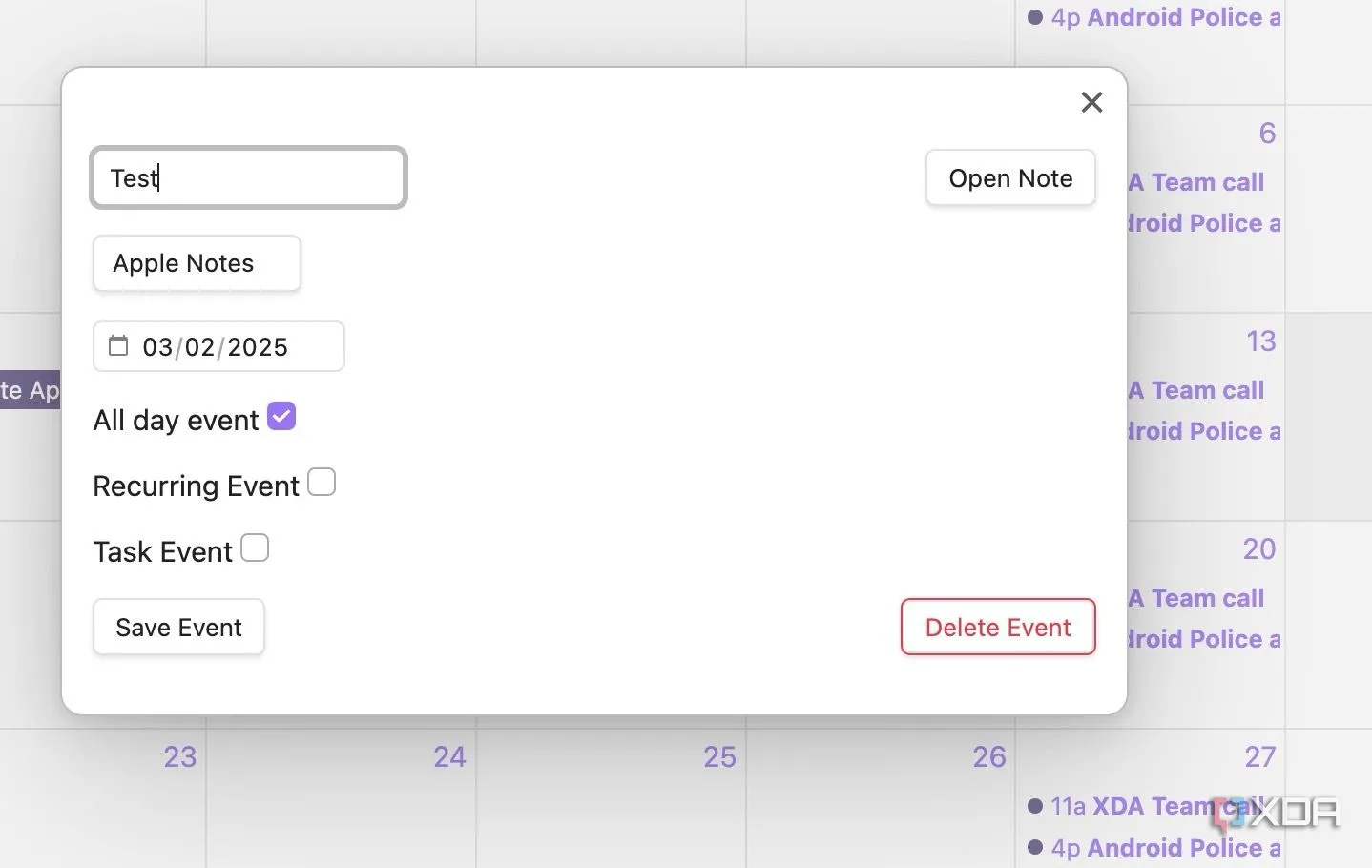 Cửa sổ chi tiết sự kiện trong Full Calendar Obsidian, cho phép thêm ghi chú, chọn lịch, đặt thời gian và các thuộc tính khác
Cửa sổ chi tiết sự kiện trong Full Calendar Obsidian, cho phép thêm ghi chú, chọn lịch, đặt thời gian và các thuộc tính khác
3. Tùy biến sự kiện với thuộc tính và ghi chú: Liên kết sâu sắc giữa lịch và ghi chú
Khi bạn tạo một sự kiện cục bộ, có một tùy chọn để thêm ghi chú vào đó. Sự linh hoạt này là một yếu tố thay đổi cuộc chơi khác cho quy trình làm việc của bạn. Giả sử tôi có một cuộc họp với nhóm để thảo luận về một đề xuất dự án mới. Tôi đã tạo một ghi chú trong Obsidian có tiêu đề Đề xuất Dự án Phoenix, nơi tôi đã phác thảo các mục tiêu dự án, các tính năng chính và những thách thức tiềm ẩn. Khi tôi chuẩn bị cho cuộc họp, tôi có thể nhanh chóng truy cập tất cả thông tin liên quan về đề xuất mà không cần tìm kiếm trong các ghi chú của mình.
Sự tích hợp liền mạch giữa lịch và ghi chú giúp mọi thứ được tổ chức và kết nối. Tôi thậm chí có thể thêm các thuộc tính (properties) khác nhau như ngày tháng, thẻ (tags), bí danh (aliases) và nhiều hơn nữa.
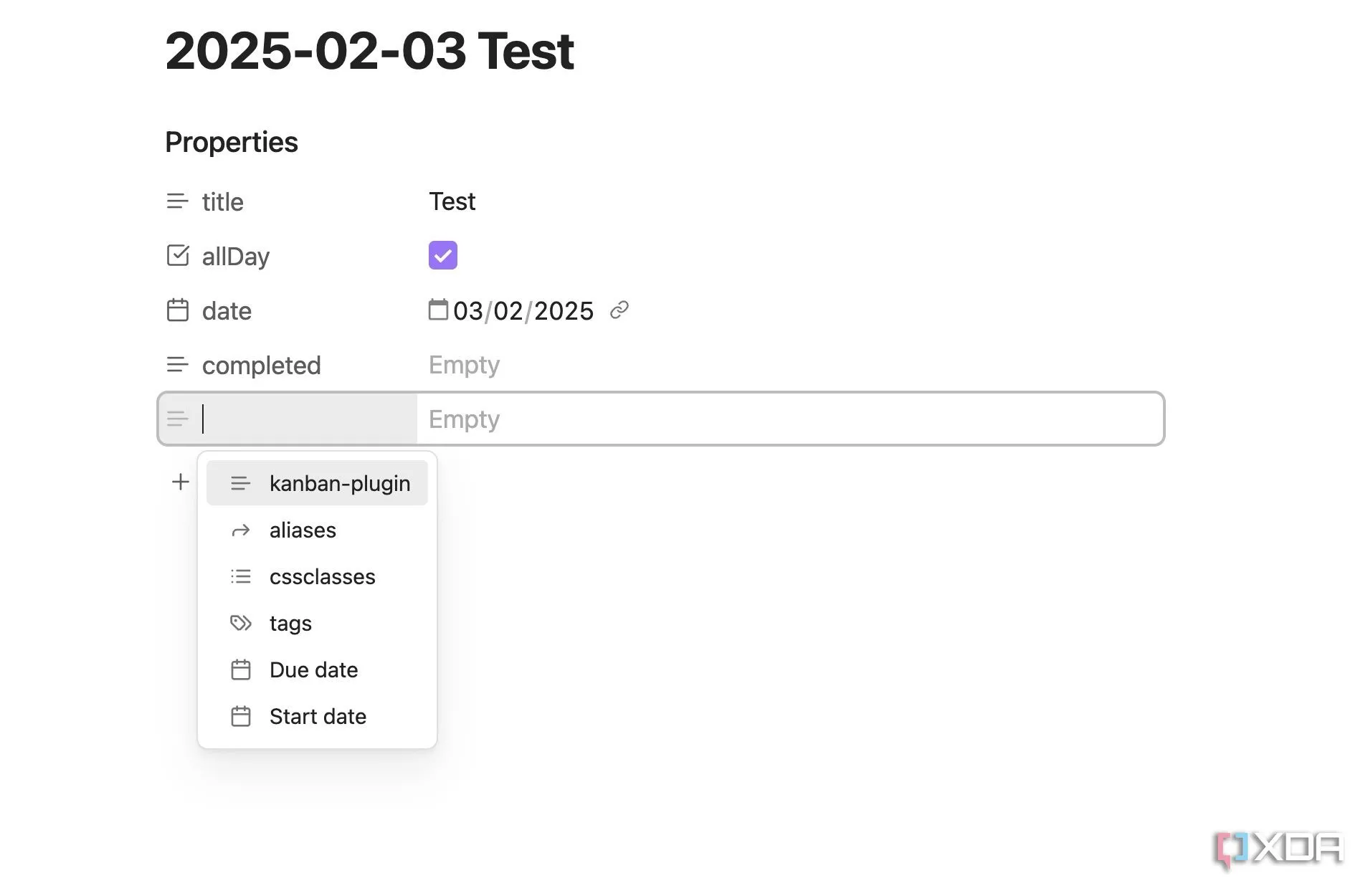 Giao diện tạo sự kiện Obsidian với các thuộc tính tùy chỉnh như tag, alias, ngày tạo và liên kết đến ghi chú liên quan
Giao diện tạo sự kiện Obsidian với các thuộc tính tùy chỉnh như tag, alias, ngày tạo và liên kết đến ghi chú liên quan
4. Hoạt động liền mạch với các tính năng cốt lõi của Obsidian
Mặc dù Full Calendar là một plugin của bên thứ ba, nó không hề mang lại cảm giác rời rạc. Plugin này hòa hợp một cách liền mạch với các tính năng hiện có của Obsidian. Khi bạn khởi chạy Full Calendar, nó sẽ mở chế độ xem lịch trong một tab mới và không thay thế ghi chú hiện có của bạn. Bạn thậm chí có thể mở Full Calendar trong chế độ chia đôi màn hình (split view) và tham khảo ghi chú của mình song song.
Và như tôi đã đề cập ở trên, bạn có thể tạo một ghi chú mới với tất cả các tiện ích của Obsidian như định dạng Markdown, khả năng liên kết các ghi chú khác và nhiều hơn nữa, ngay trong chi tiết sự kiện.
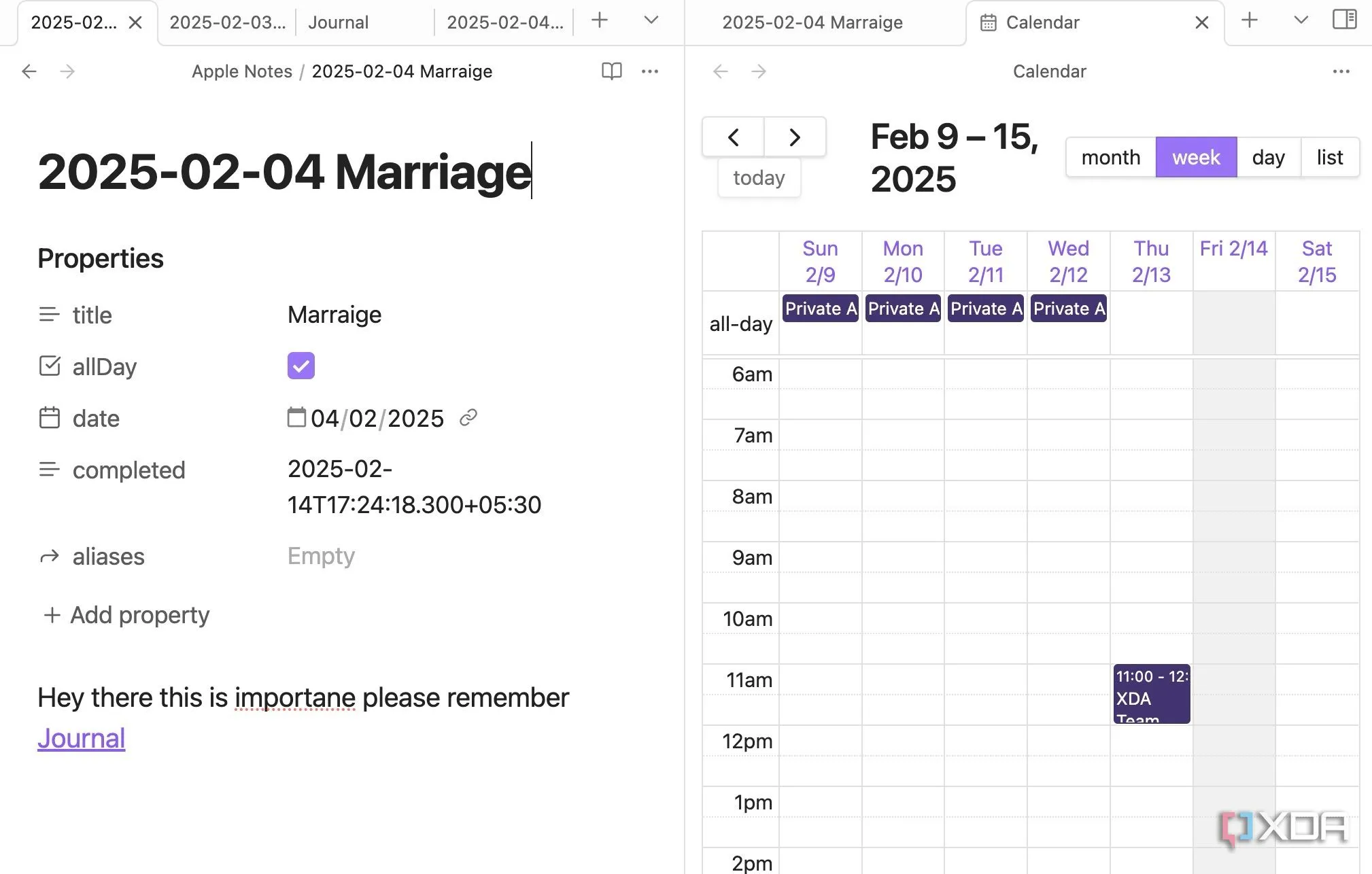 Giao diện Obsidian chia đôi màn hình, một bên hiển thị lịch Full Calendar và một bên là ghi chú chi tiết sự kiện
Giao diện Obsidian chia đôi màn hình, một bên hiển thị lịch Full Calendar và một bên là ghi chú chi tiết sự kiện
5. Tích hợp lịch từ bên ngoài (Gmail, Outlook, iCloud): Tập trung mọi sự kiện tại một nơi
Đây là điểm mà Obsidian thực sự tỏa sáng (và khiến tôi bất ngờ). Bạn có thể nhập lịch Gmail, Outlook, iCloud và các lịch khác hiện có của mình dưới dạng chỉ đọc (read-only) và kiểm tra tất cả các sự kiện ngay từ một chế độ xem trung tâm trong Obsidian. Hãy để tôi hướng dẫn bạn cách tôi đã kết nối lịch Outlook của mình:
- Truy cập Outlook trên web và vào Settings (Cài đặt).
- Mở Calendar (Lịch) -> Shared calendars (Lịch được chia sẻ).
- Chọn lịch bạn muốn xuất bản. Sao chép ICS link.
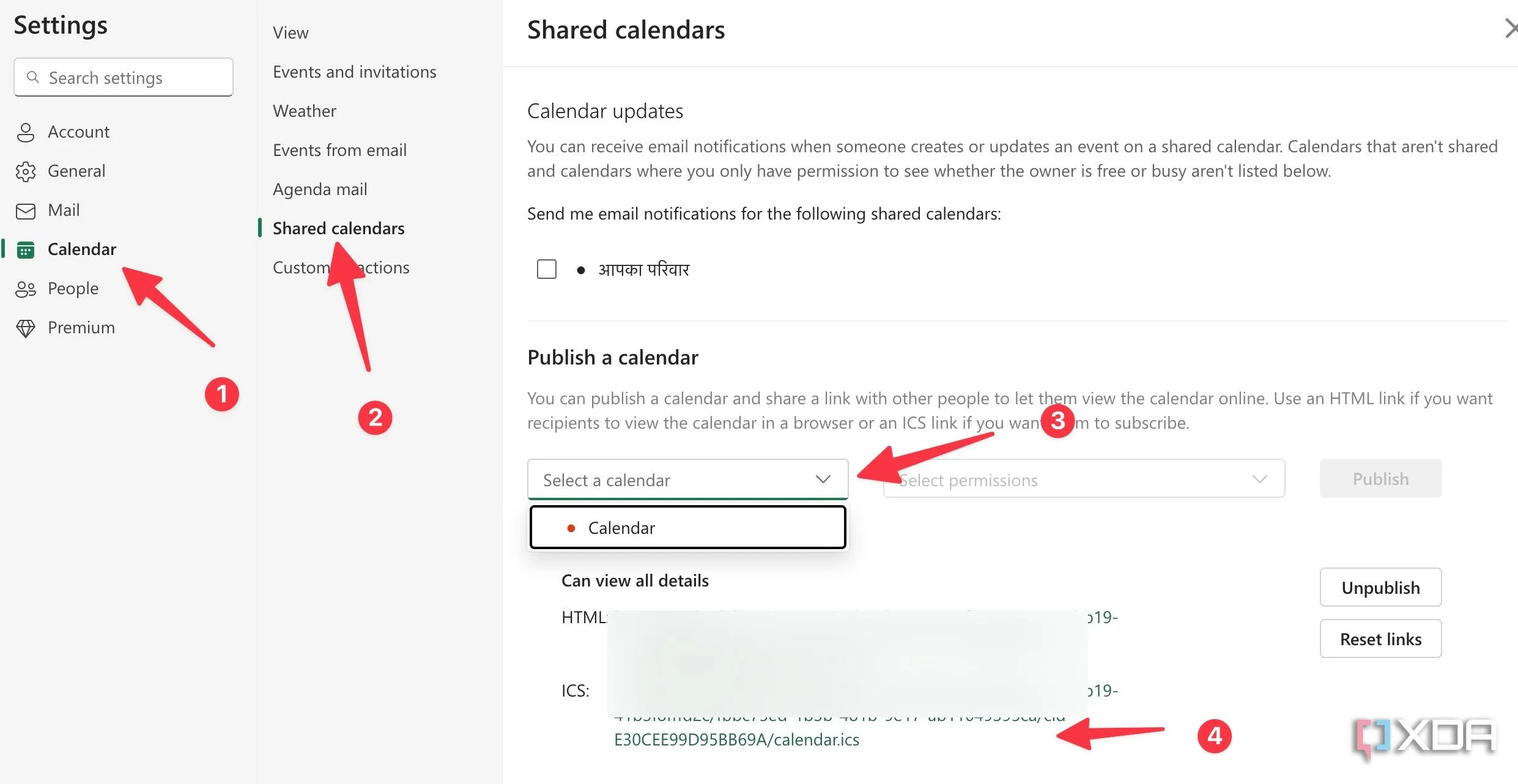 Hướng dẫn copy link ICS lịch Outlook từ giao diện cài đặt lịch chia sẻ trên web
Hướng dẫn copy link ICS lịch Outlook từ giao diện cài đặt lịch chia sẻ trên web - Chuyển đến Full Calendar Settings (Cài đặt Full Calendar) trong Obsidian (tham khảo các bước trên).
- Mở rộng mục Calendars (Lịch) và chọn ics format. Nhấp vào +.
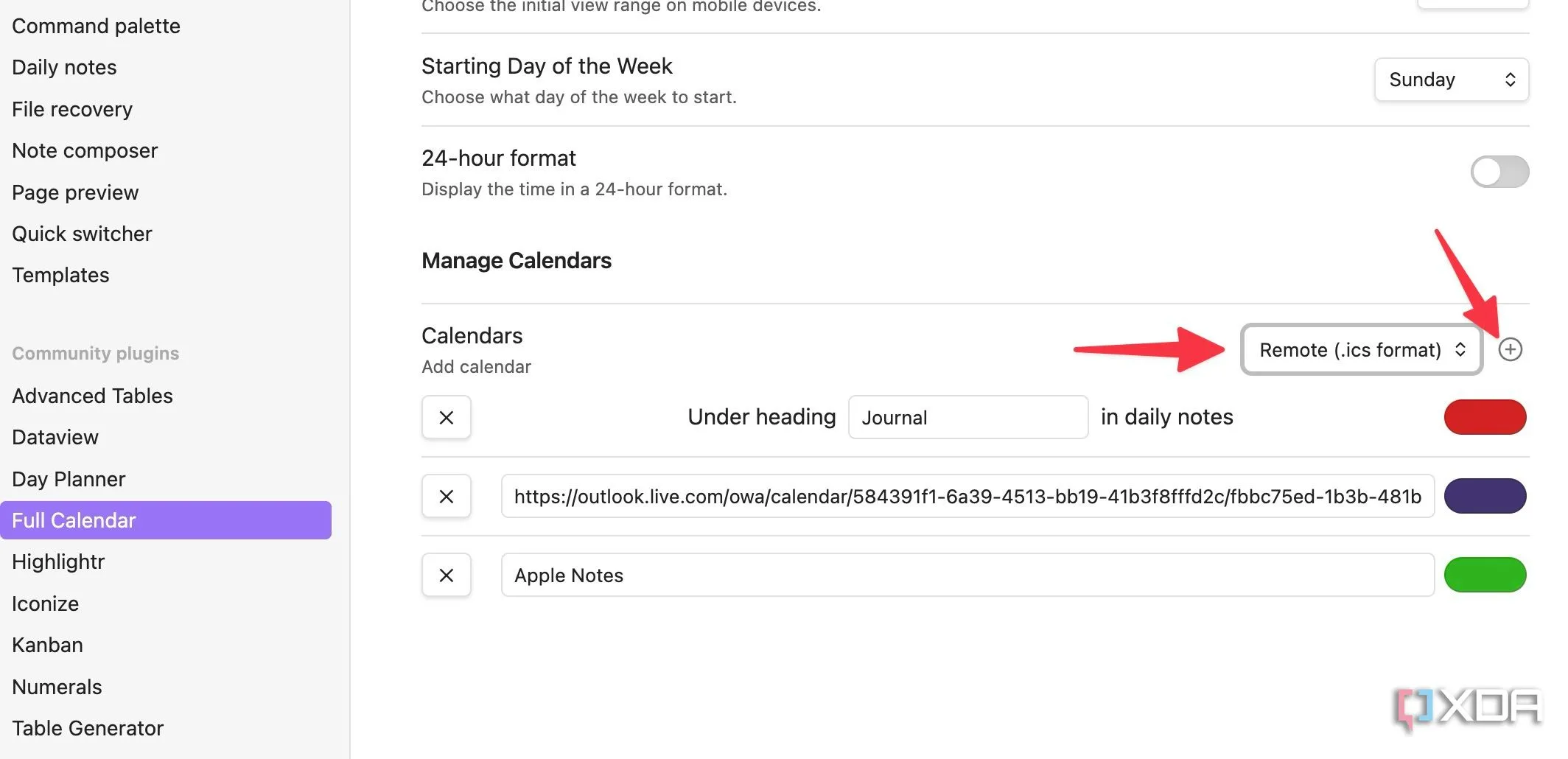 Cài đặt Full Calendar trong Obsidian, chọn tùy chọn tạo lịch mới theo định dạng ICS
Cài đặt Full Calendar trong Obsidian, chọn tùy chọn tạo lịch mới theo định dạng ICS - Đặt màu cho lịch của bạn, dán link ICS và thêm lịch.
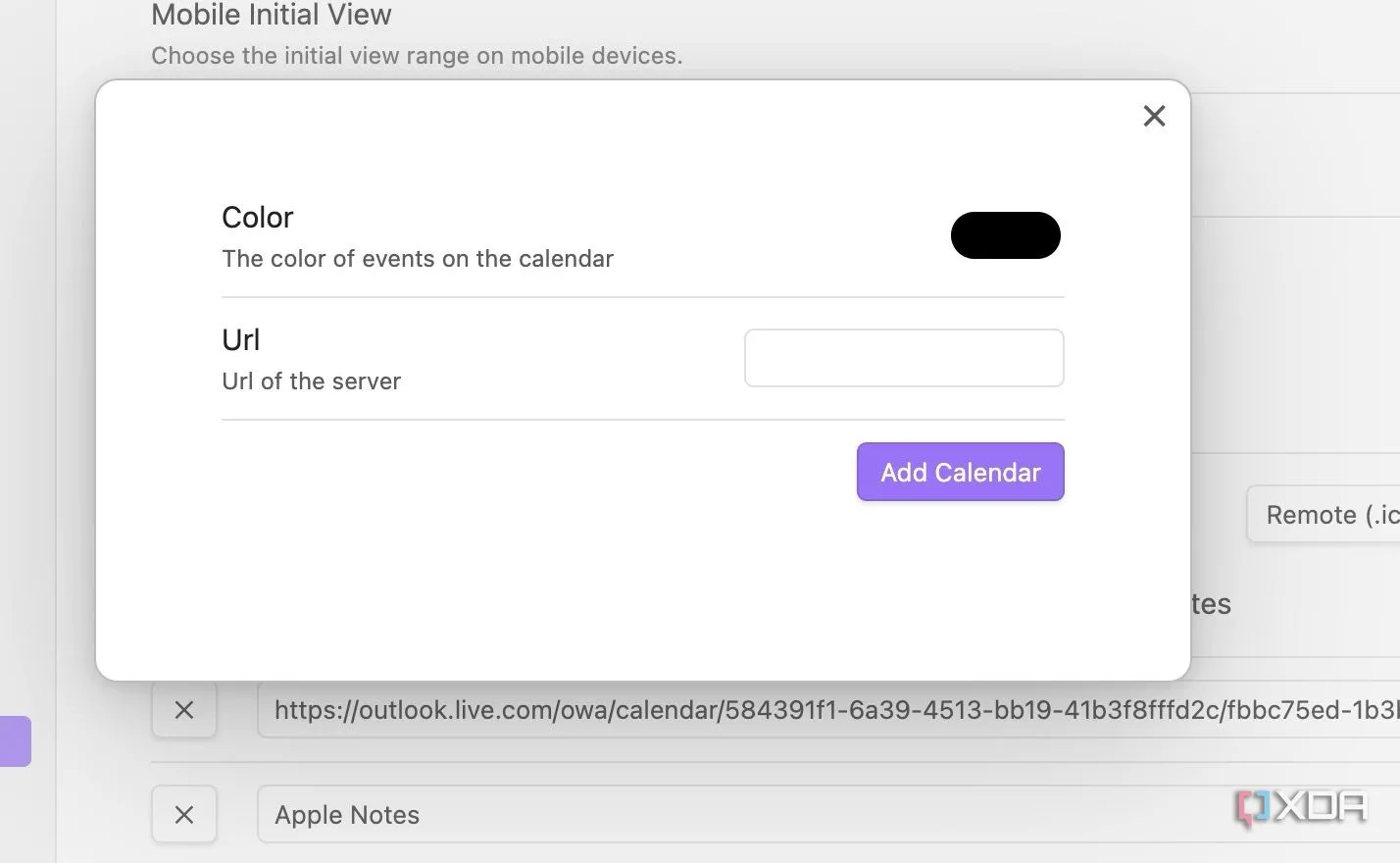 Cửa sổ thêm lịch mới vào Full Calendar Obsidian, nhập tên, dán link ICS và chọn màu sắc
Cửa sổ thêm lịch mới vào Full Calendar Obsidian, nhập tên, dán link ICS và chọn màu sắc
Hãy nhớ rằng các sự kiện này ở định dạng chỉ đọc và bạn không thể thực hiện bất kỳ thay đổi nào đối với chúng từ Obsidian.
Nâng cấp hệ thống ghi chú Obsidian của bạn với Full Calendar
Full Calendar đã chứng tỏ là một bổ sung vô giá cho thiết lập Obsidian của tôi. Dù bạn sử dụng Obsidian cho việc quản lý dự án, hệ thống PKM hay như một nhật ký số, Full Calendar đều lấp đầy một khoảng trống quan trọng. Đây là một ví dụ hoàn hảo về cách các plugin cộng đồng có thể nâng cao chức năng cốt lõi của một ứng dụng. Mặc dù plugin Full Calendar đã thực hiện tốt công việc của mình, tôi vẫn mong muốn một triển khai tích hợp native từ Obsidian trong tương lai. Công ty có thể học hỏi từ Notion và Evernote, những ứng dụng cung cấp khả năng tích hợp lịch hai chiều liền mạch với các dịch vụ phổ biến như Gmail và Outlook.
Bên cạnh Full Calendar, có nhiều plugin Obsidian cần thiết khác mà bạn nên cân nhắc để nâng cao quy trình làm việc của mình. Hãy chia sẻ ý kiến của bạn về plugin Full Calendar hoặc các giải pháp quản lý lịch khác mà bạn đang sử dụng trong Obsidian ở phần bình luận dưới đây!